excel按颜色排序的方法
发布时间:2017-05-10 10:53
相关话题
如何把相同颜色的单元格数据排列在一起。今天,小编就教大家如何进行颜色排序的方法!
Excel按颜色排序的方法如下:
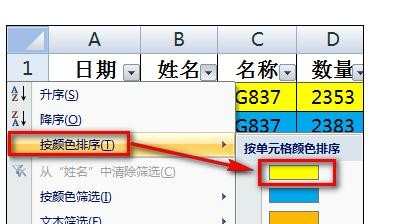
原始数据有多个颜色,无规律的间隔标注。需要将同样颜色的单元格排列到一起。
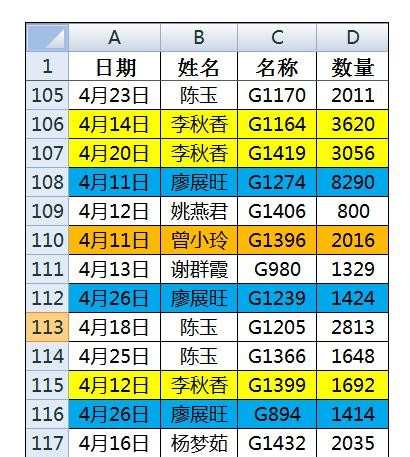
选中全部数据区域,选择【数据】-【筛选】。
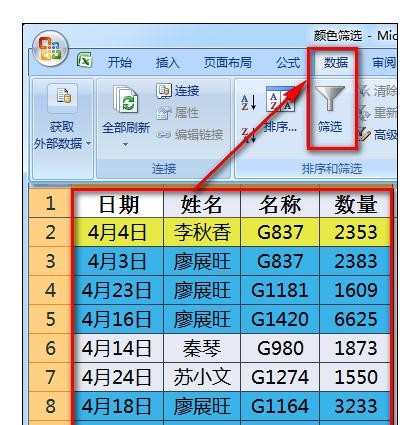
执行自动筛选后,第一行的标题每个单元格会出现下拉按钮。
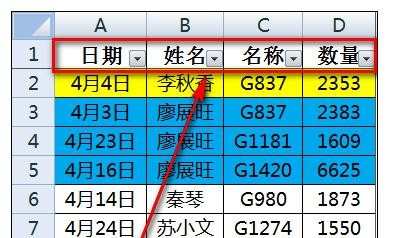
点击一个标题下拉按钮,选择【按颜色排序】,在右侧的菜单中选择第一个黄色。
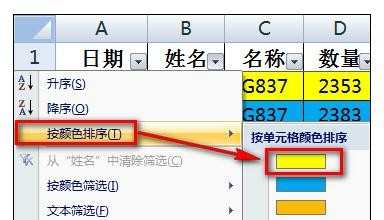
这样,所有黄色单元格就排列在一起,并显示在顶端。
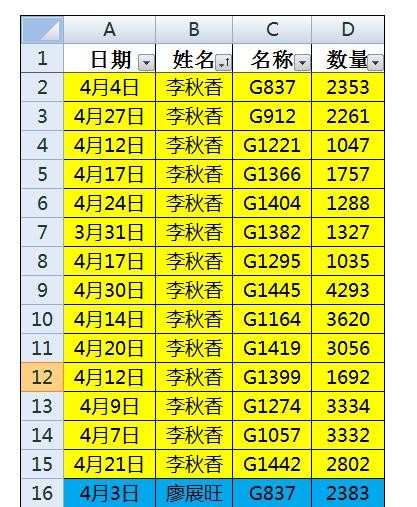
同样方法,选择第二个颜色蓝色。
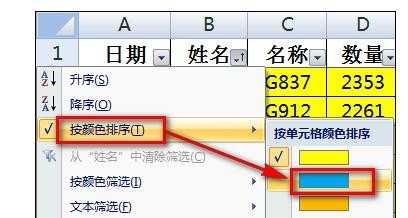
这时,所有蓝色的单元格将被排列在一起,并显示在最上端。此时黄色单元格仍然在一起,只不过是显示在蓝色单元格的下方。
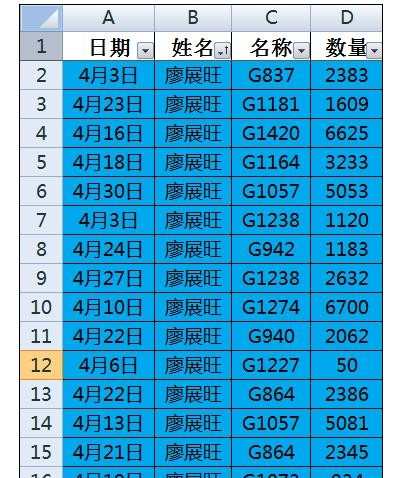
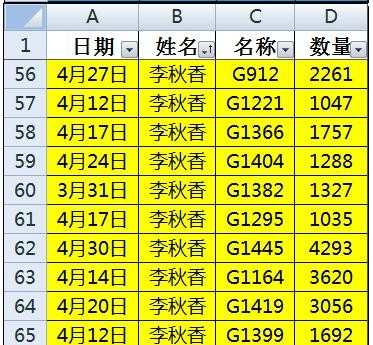
以此类推,依次选择待筛选颜色,执行完毕后所有相同颜色的单元格都将被排列在一起。无填充色的单元格被排列在数据区域最下方。
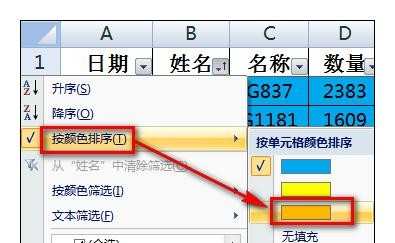
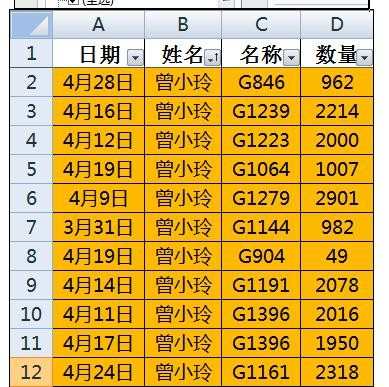

excel按颜色排序的方法的评论条评论